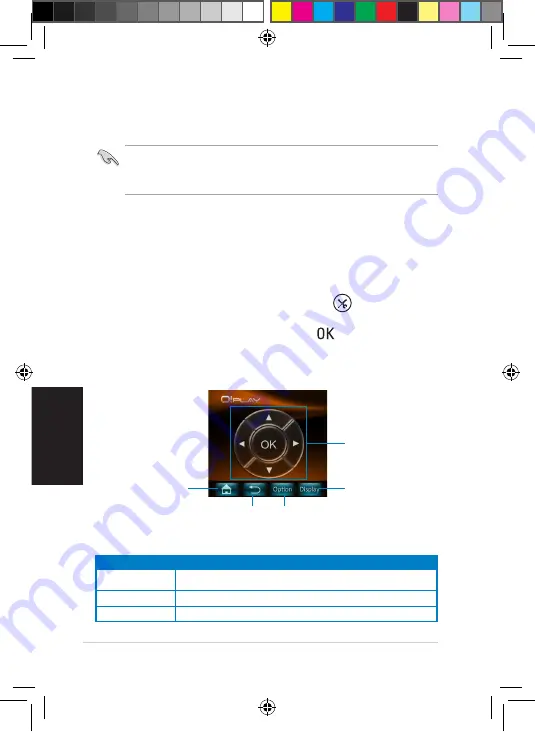
Hurtigstartsguide- 168
N
orsk
N
orsk
N
orsk
N
orsk
Bruke iPhone til å kontrollere O!Play HD2
Du kan bruke iPhone som en fjernkontroll til O!Play HD2.
• Sørg for at O!Play HD2 er riktig koblet til nettverket. Se Kapittel 2 for mer
informasjon om tilkobling til et nettverk.
• Sørg for at ruteren som er koblet til O!Play HD2 støtter WiFi-funksjonen.
Bruke iPhone til å kontrollere O!Play HD2:
1. Slå på WiFi-funksjonen på iPhone, og koble den til O!Play HD2.
2. Klikk på
Klikk på
Klikk på
Safari
på iPhone, tast deretter inn samme IP-adresse som
den som er satt opp på O!Play HD2.
For å finne IP-adressen til O!Play HD2, trykk på
For å finne IP-adressen til O!Play HD2, trykk på
for å åpne
for å åpne
Setup (Oppsett)
-menyen. Velg
System
>
Network Info
(Nettverksinformasjon)
, trykk deretter på
.
3. Skjermen under vises på iPhone. Nå kan du bruke iPhone til å
kontrollere O!Play HD2.
Navigasjon/OK-
knapper
Viser filnavnet, filtypen
og tiden.
Viser hjem-menyen
Går tilbake til forrige skjerm
Velger film-, musikk- og fotoeffekter.
Du kan ha flere funksjonskategorier for ulike moduser. Se tabellen under
for mer informasjon.
Moduser
Ekstra funksjonskategorier
Filmer
Forrige, Neste, Spill/Pause, Spoling fremover, Spoling bakover,
Stopp og Demp/opphev demping
Musikk
Forrige, Neste, Spill/Pause, Demp/opphev demping og Stopp
Foto
Forrige, Neste, Zoom, Roter høyre 90, Roter venstre 90 og Stopp
Q6298_O!Di.ect_QSG.indb 168
12/31/10 10:41:40 AM















































